
软件大小: 3.35GB
更新时间: 2019-09-22
软件语言: 英语
制作发行: Autodesk
软件分类: 影视动画
运行支持: 32位/64位
使用平台: Windows
运行环境: Win7/Win8/Win10
![]()
1、解压下载文件时,需要关闭杀毒软件。否则会查杀Autodesk注册机。Windows 10 关闭 Windows Defener 方法:/archives/1554185511363.html
2、需要所有的目录,包括安装目录,软件存放目录,还有系统用户名等任何一处没有中文名字才能安装。
![]()
1、打开 3ds Max 2010 解压文件夹后,如图:打开【3dsmax2010】文件夹。
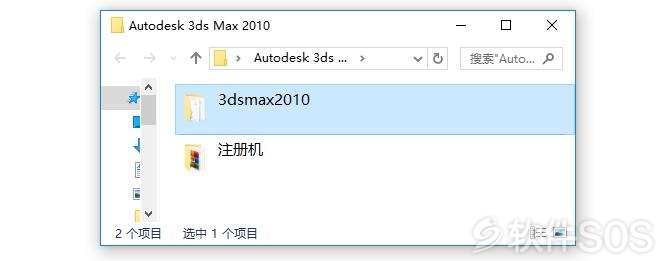
2、进入 3dsmax2010 文件夹,如图:直接双击【Setup】进入安装程序界面。
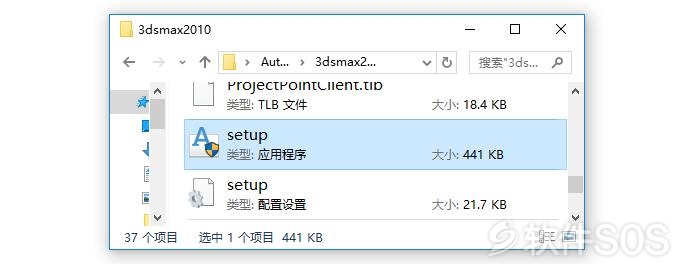
3进入 3ds Max 2010 的安装界面,如图:直接点击【Install Products】进入下一个界面。
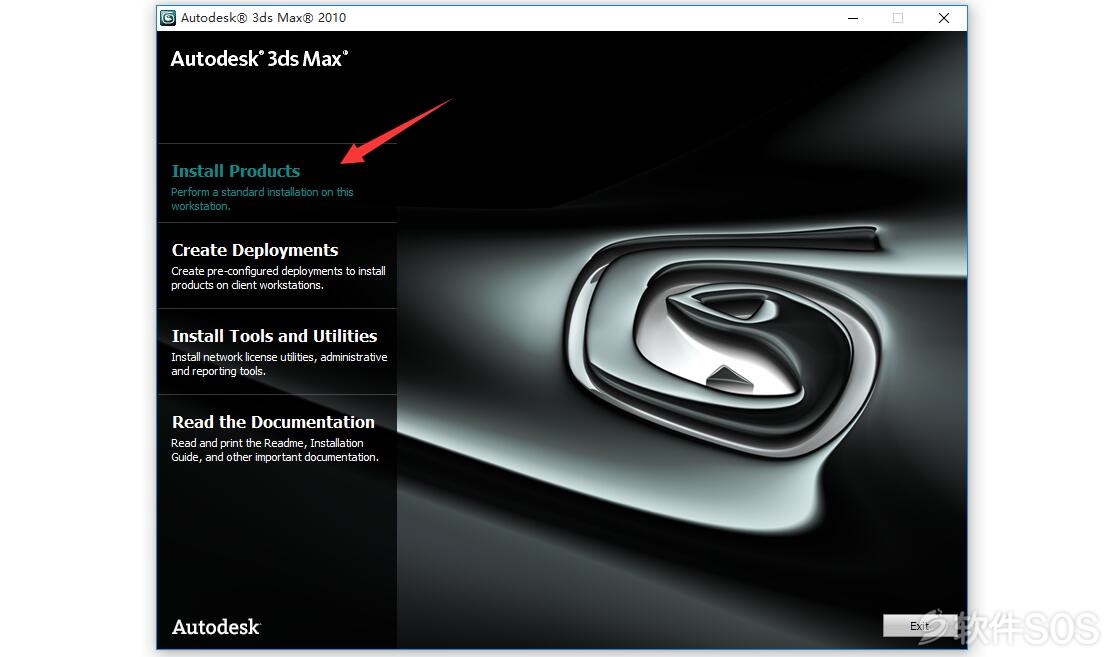
4、进入 3ds Max 2010 的选择安装产品界面,如图:选择自己需要安装的位数,我选择安装的是64位,然后点击【Next】。

5、进入3ds Max 2010 的许可协议界面,如图:我们先选择【I Accept】再点击【Next】。
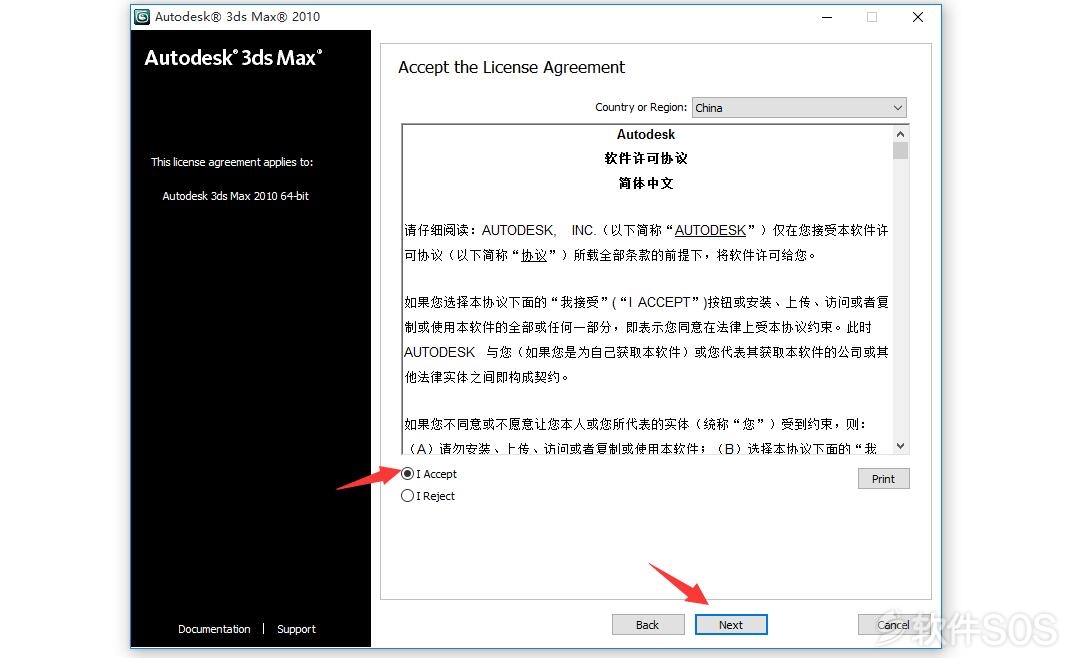
6、进入 3ds Max 2010 的产品信息界面,如图:先输入【First name】和【Organizaton】,我们在产品信息栏中的序列号输入:666-69696969,密钥输入:128B1 ,输入完成后再点击【Next】。
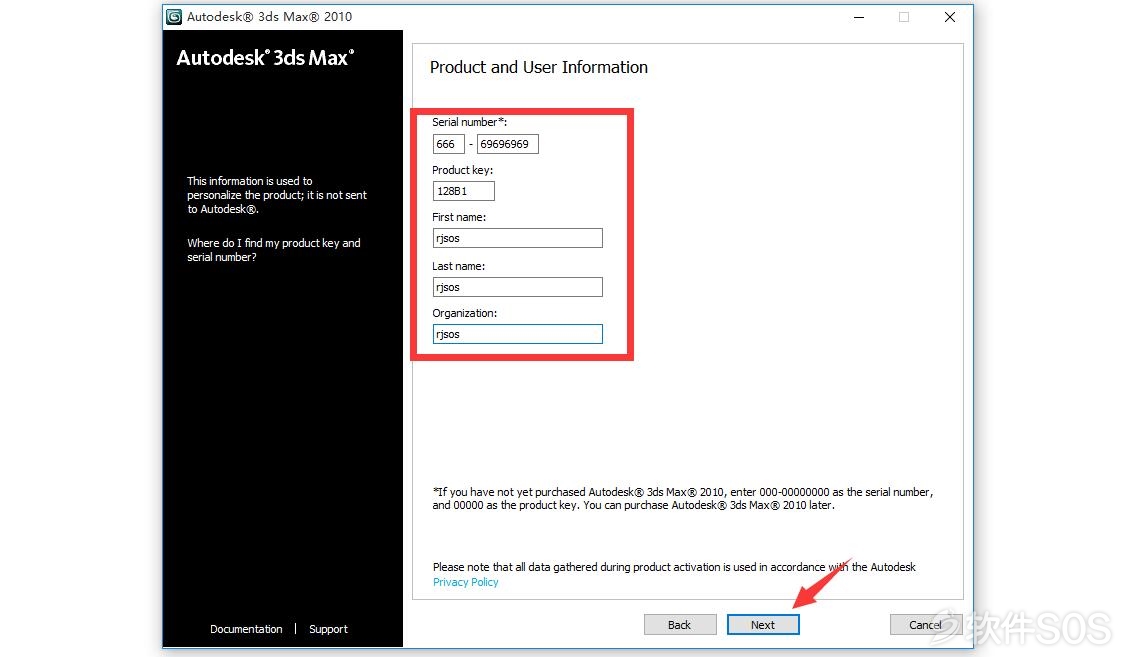
7、进入软件的配置安装界面,如图:我们点击【Configure】进入配置 3ds Max 2010 界面。
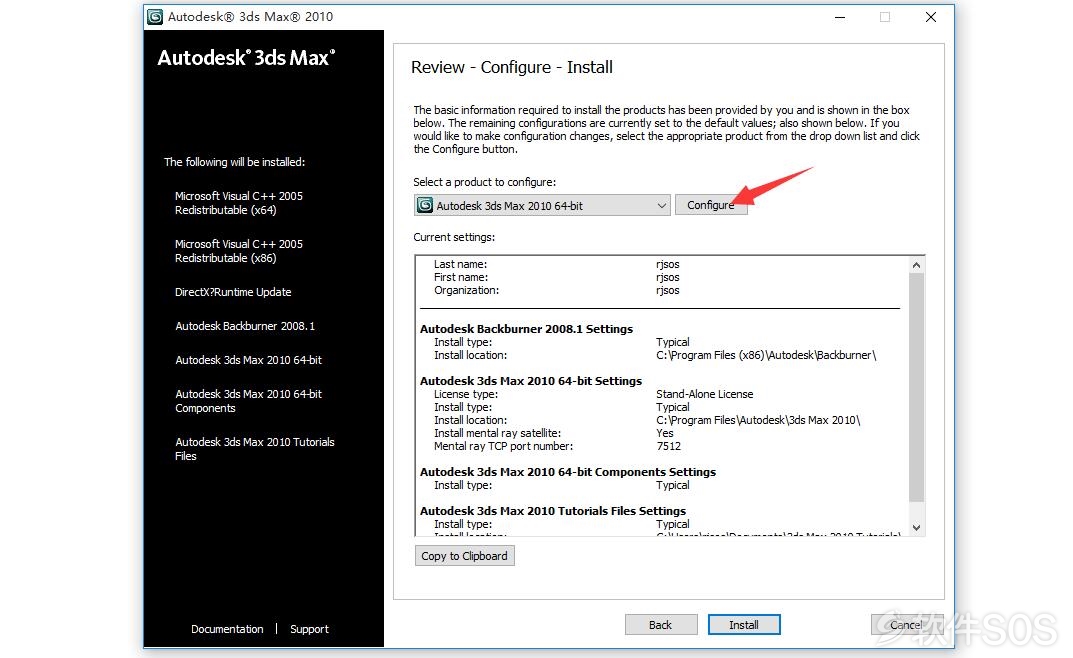
8、先进入 3ds Max 2010 的许可类型界面,默认点击【Next】。
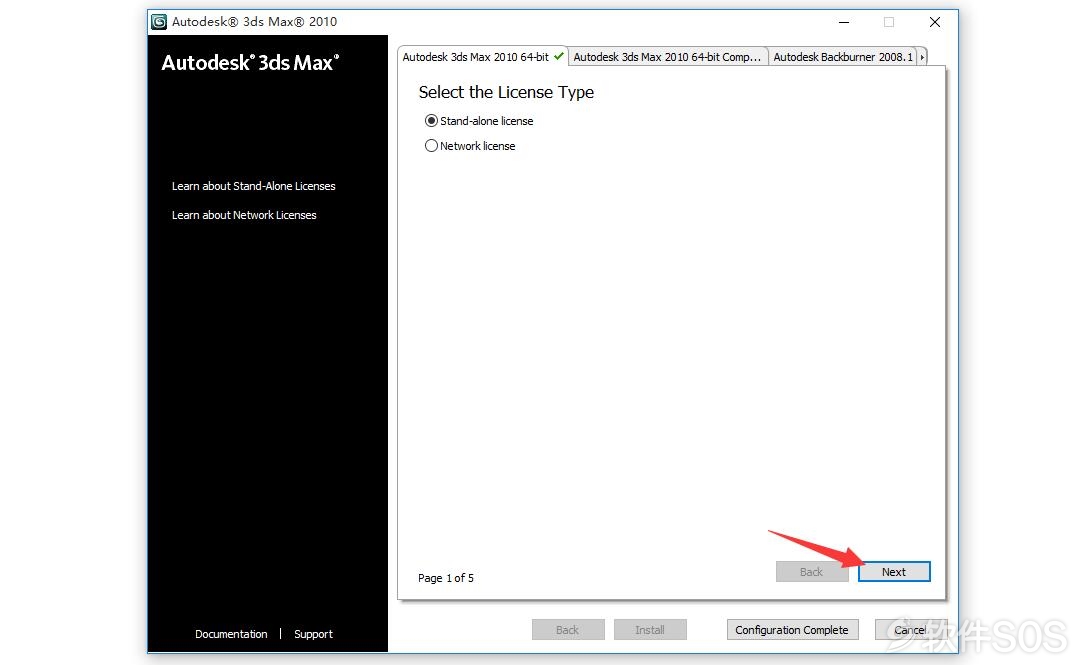
9、进入 3ds Max 2010 的安装位置配置界面,如图:点击【Browse】进行更改软件的安装目录,更改完成点击【Configuration Complete】。(建议路径不能带有中文)
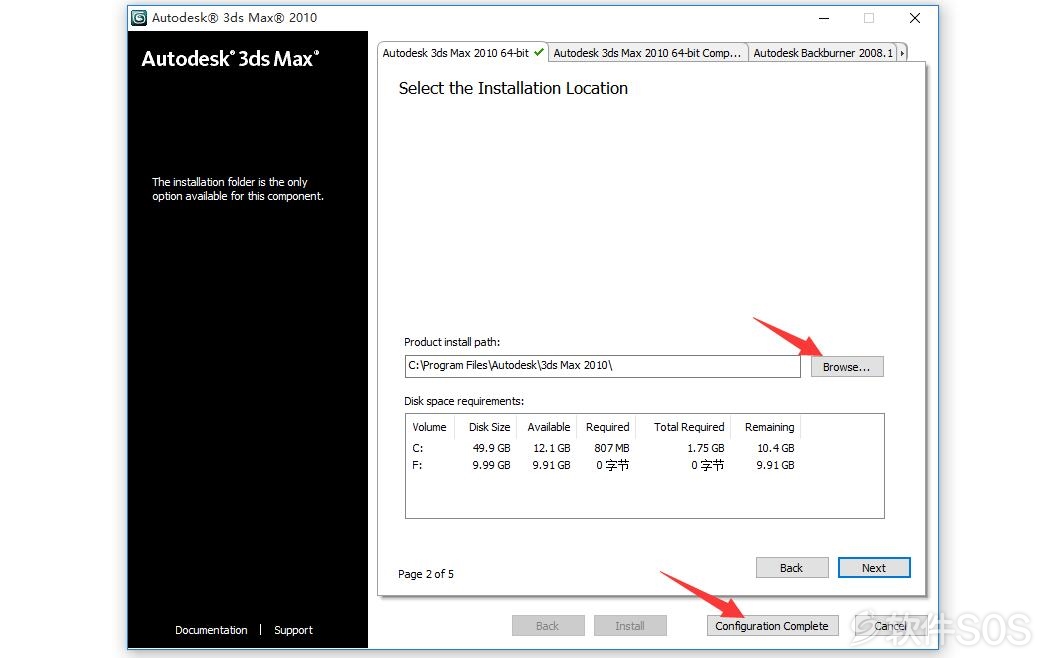
10、3ds Max 2010 安装准备就绪,点击【Install】即可进行安装。
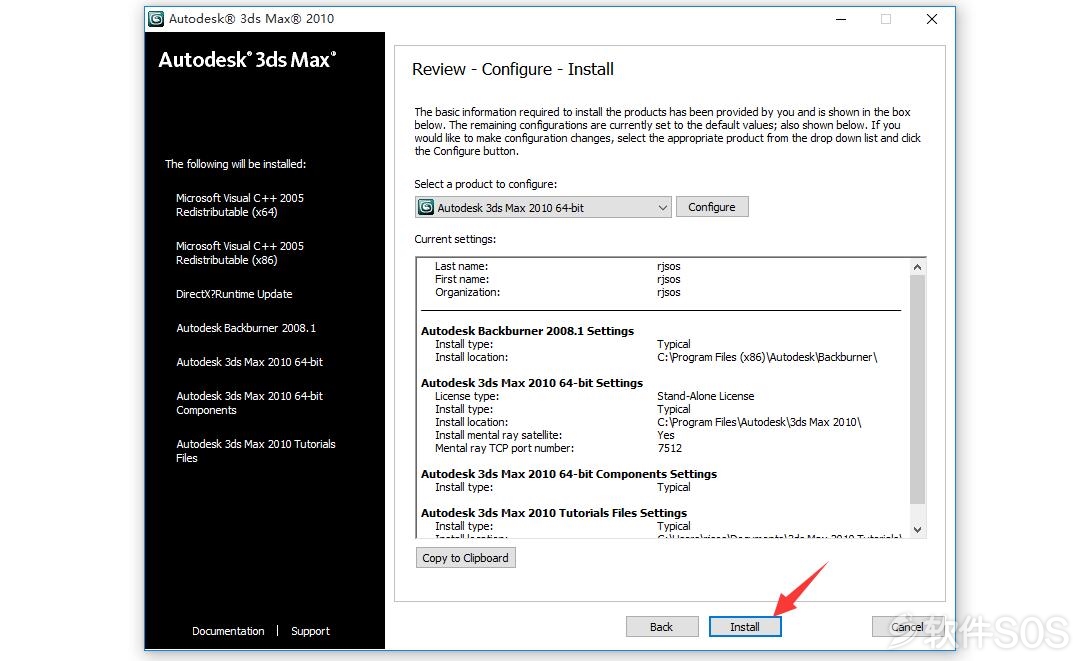
11、3ds Max 2010 正在安装中,等待安装完成。
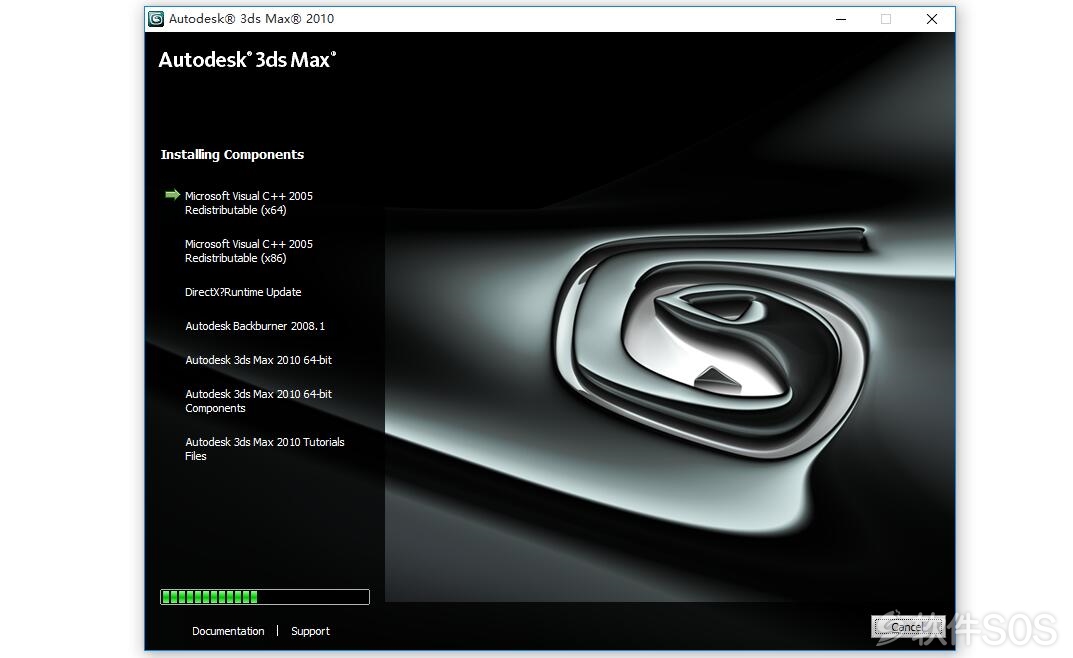
12、3ds Max 2010 安装完成,如图:点击【Finish】。下面进行激活详解。
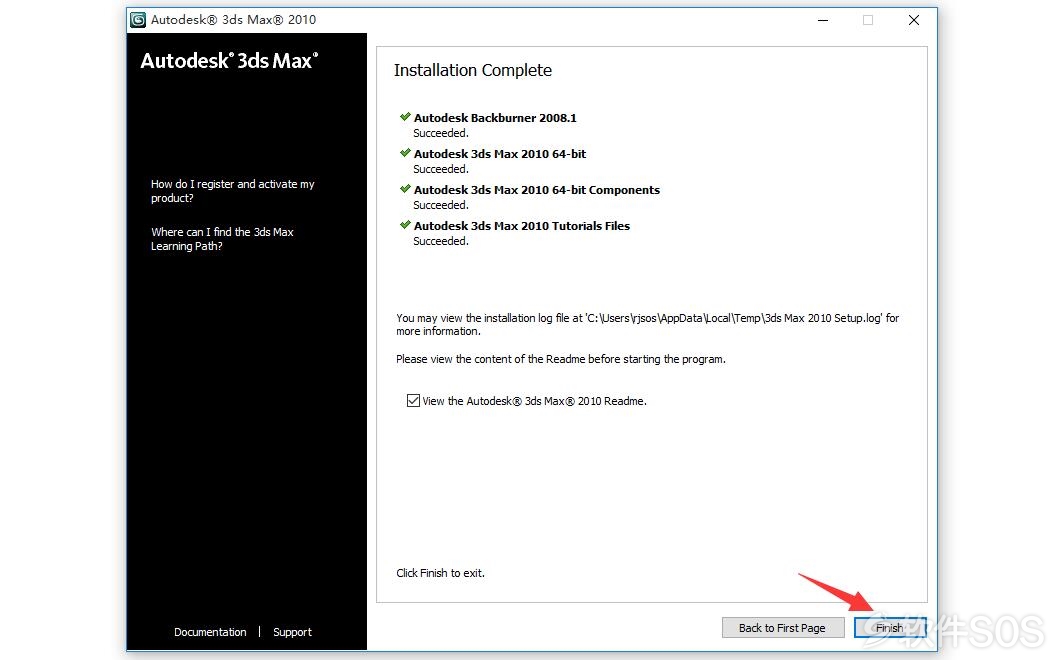
![]()
1、3ds Max 2010 安装完成后,直接在桌面上双击运行。
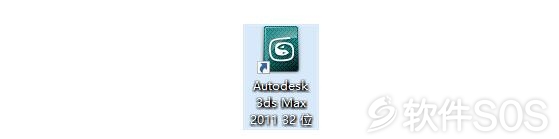
2、进入3ds Max 2010选择进入方式界面,如图:选择点击【Activate】激活。
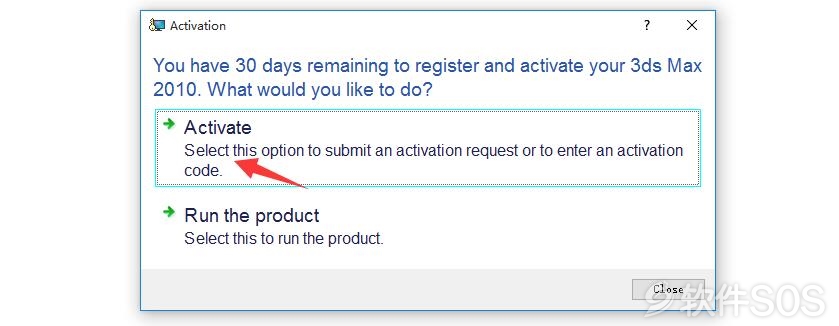
2、进入 3ds Max 2010 产品的许可激活选项,如图:我们选择【Enter an activation code】(输入激活码的地方),然后去打开注册机。

3、打开【注册机】文件夹后,如图:右击注册机【xf-a2010 x64】选择以管理员身份运行。如果打开没有注册机,请关闭所有的杀毒软件,Win 10系统还要关闭自带的杀毒功能,再解压 3ds Max 2010 压缩包。
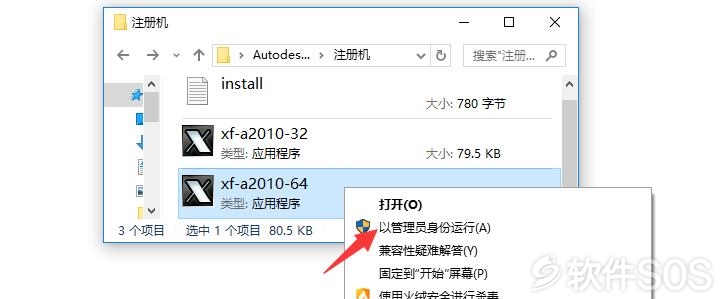
4、运行 3ds Max 2010 注册机后,如图:
①把 3ds Max 2010 激活选项界面的【Request code】后面的代码复制到注册机的【Request】栏中。
②再点击【Mem Patch】,然后弹出【Info】页面,在Info页面上点击【确定】。
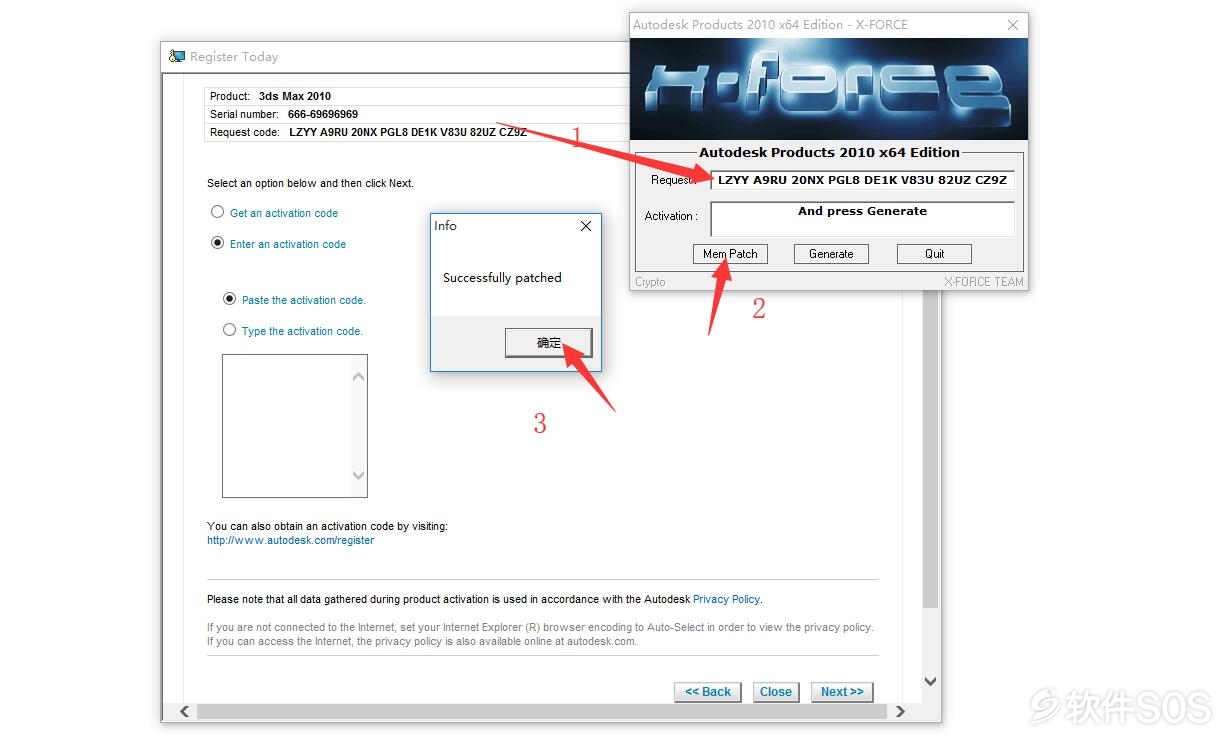
5、完成上面的操作后,如图:
①再点两次中间的按钮【Generate】,注册机在【Activation】栏会生成激活码。
②把激活码复制到 3ds Max 2010 激活选项界面里的【Enter an activation code】,完成后。
③点击【Next】。等待激活完成。
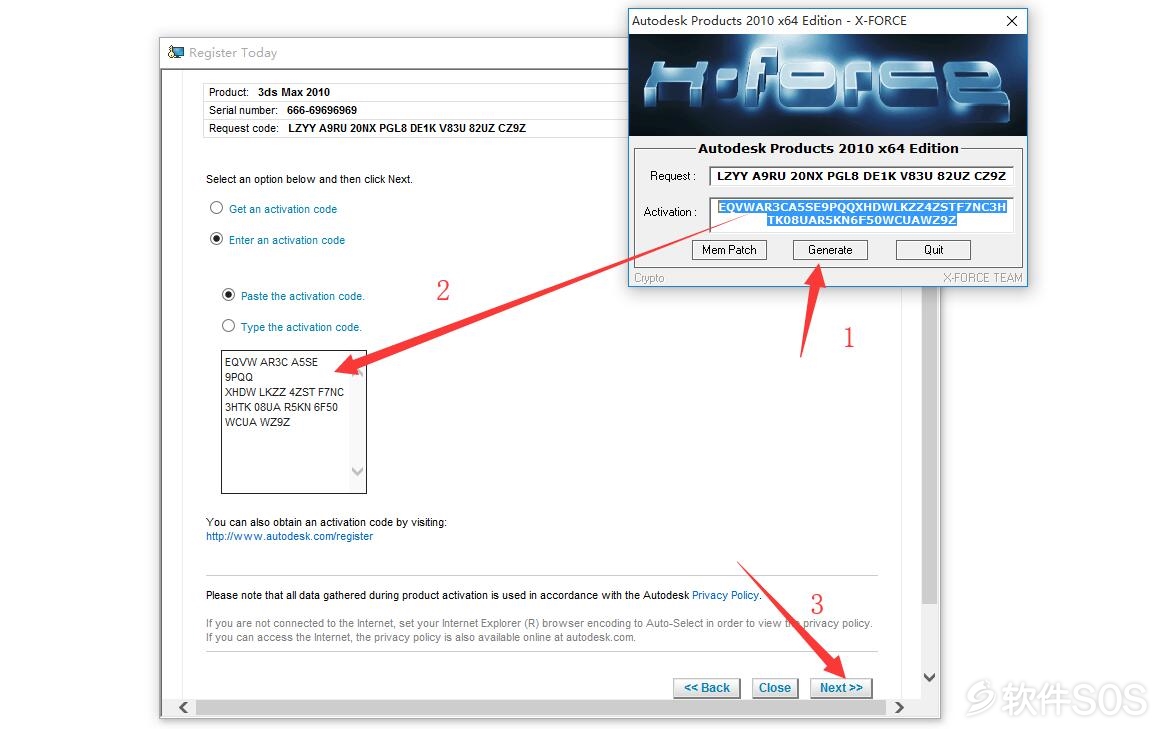
6、3ds Max 2010 激活完成,可以开始使用了。
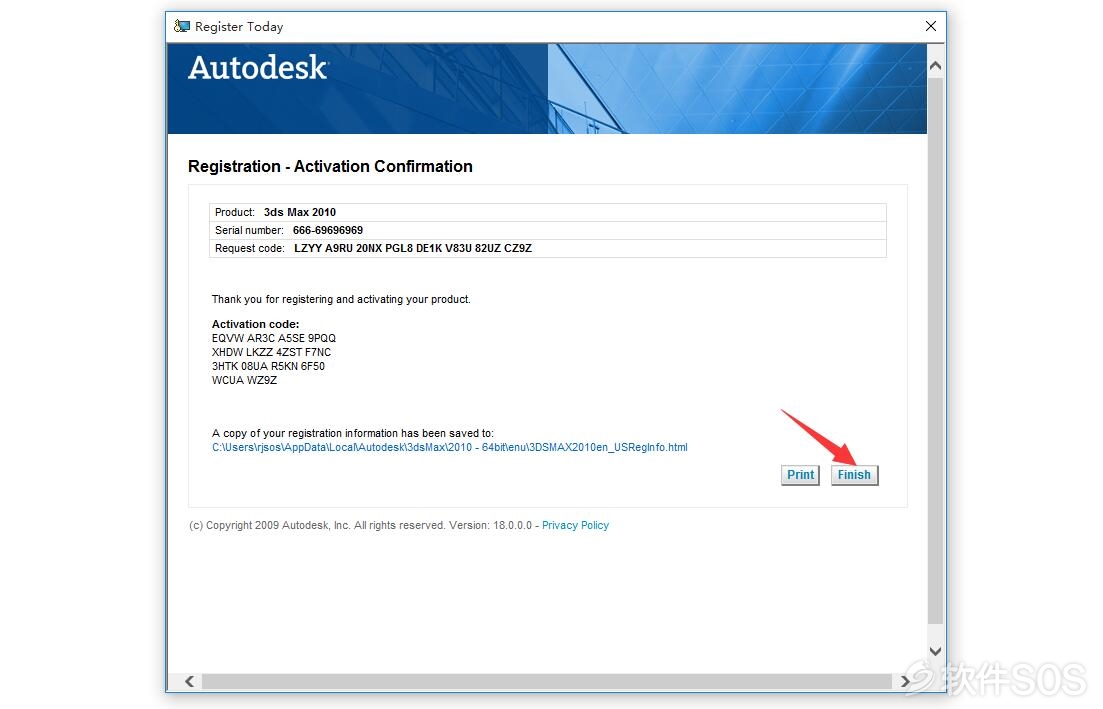
评论列表
+加载更多